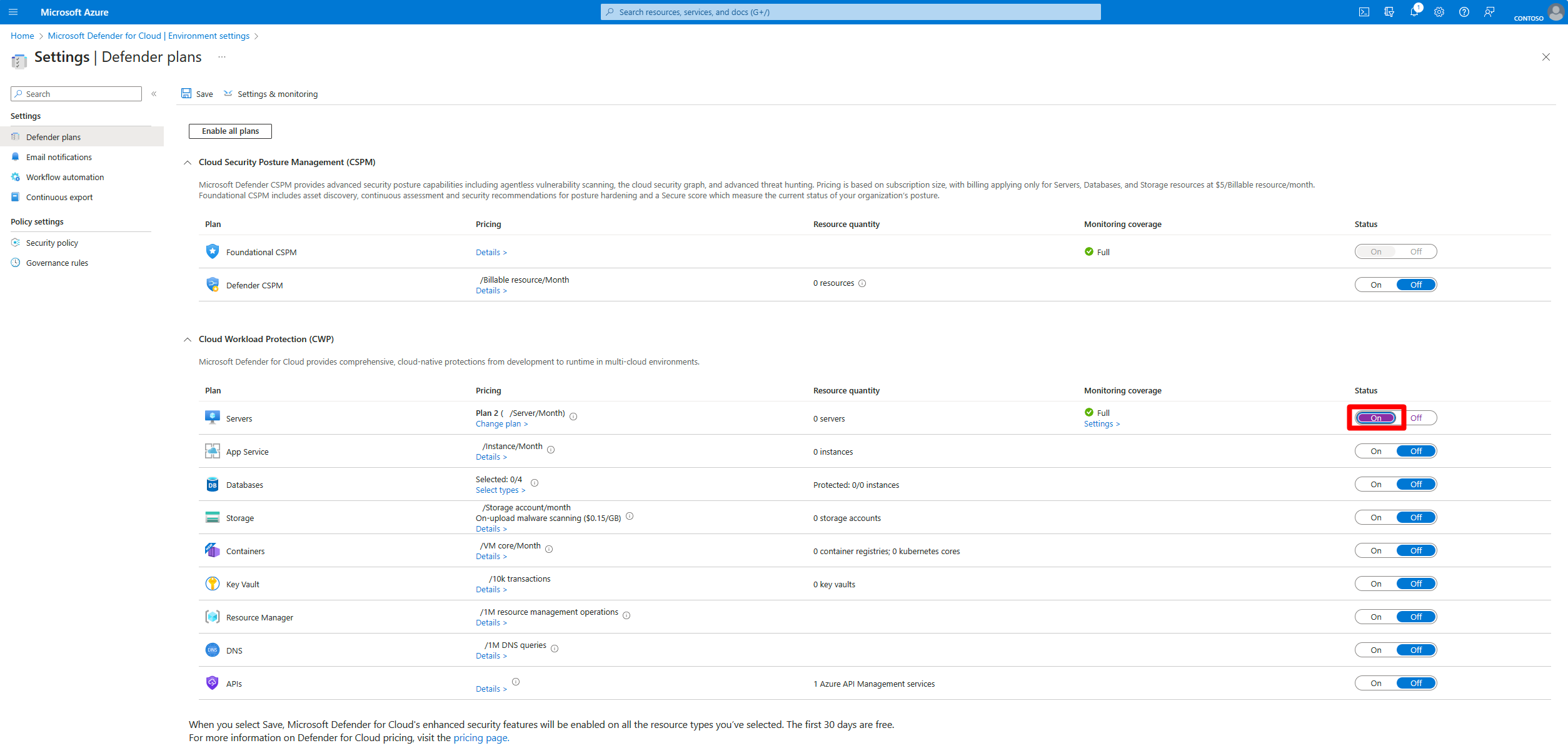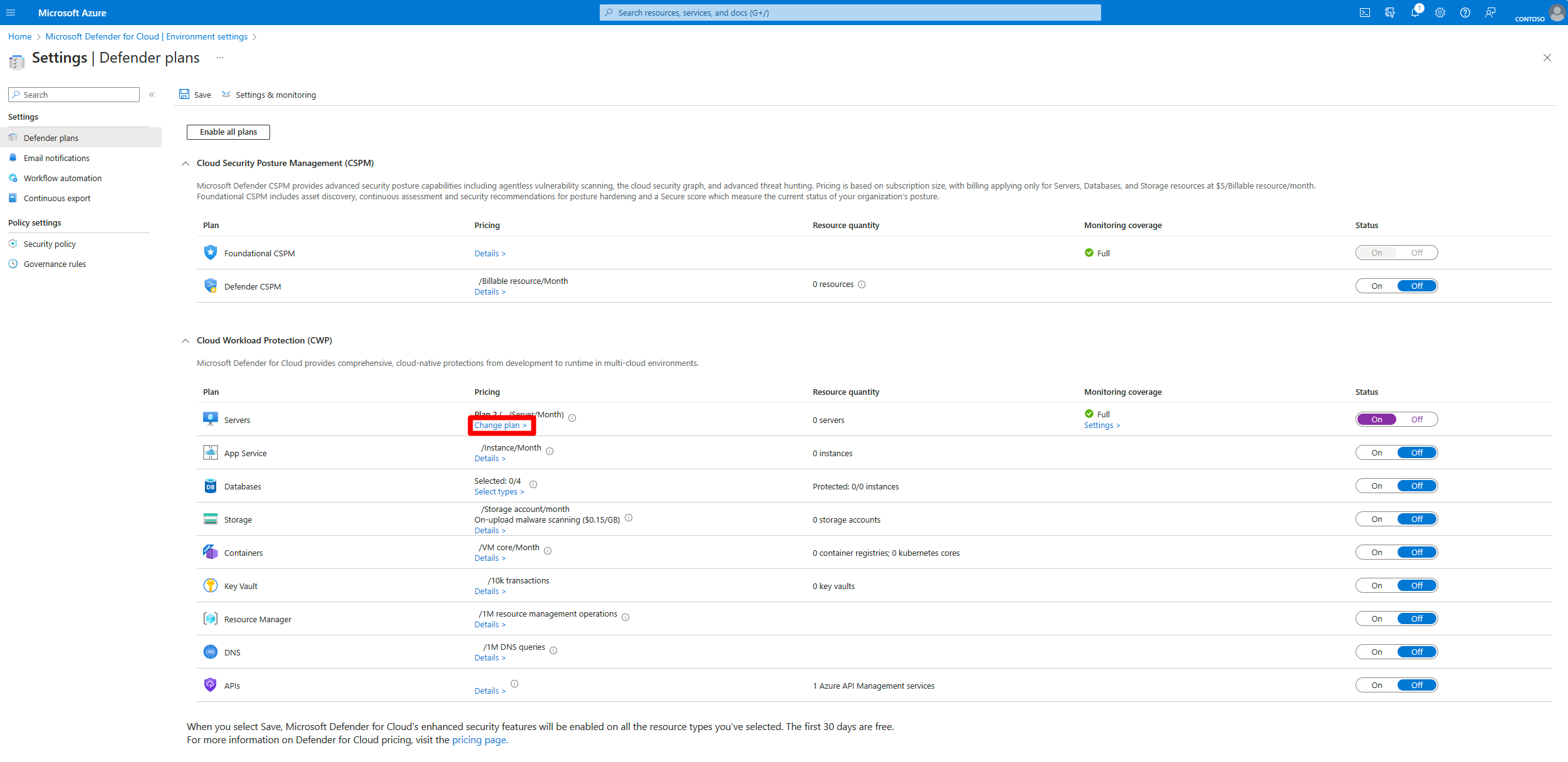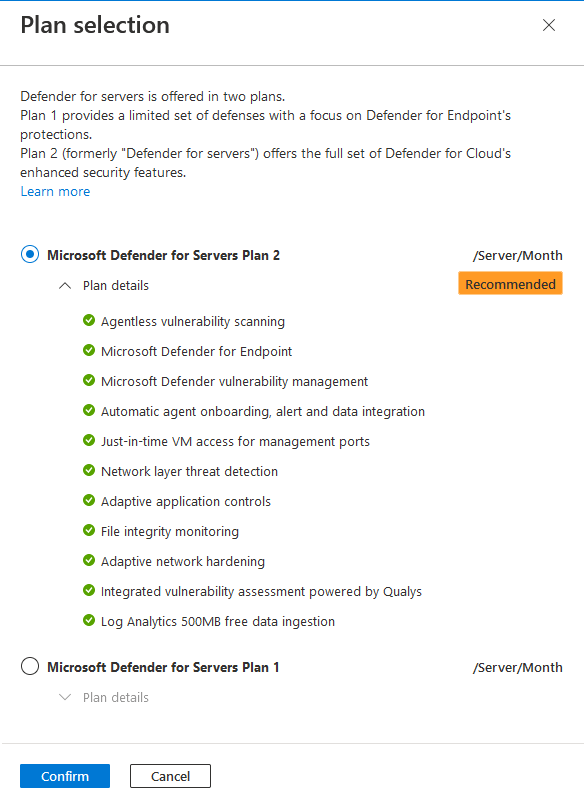Развертывание Defender для серверов
План Defender для серверов в Microsoft Defender для облака защищает виртуальные машины Windows и Linux, которые работают в Azure, Amazon Web Services (AWS), Google Cloud Platform (GCP) и в локальных средах. Defender для серверов предоставляет рекомендации по повышению уровня безопасности компьютеров и защите компьютеров от угроз безопасности.
В этой статье показано, как развернуть план Defender для серверов.
Примечание.
После включения плана начинается 30-дневный пробный период. Нет способа остановить, приостановить или продлить этот пробный период. Чтобы получить большую часть полной 30-дневной пробной версии, запланируйте цели оценки.
Необходимые компоненты
| Требование | Сведения |
|---|---|
| Планирование развертывания | Ознакомьтесь с руководством по планированию Defender для серверов. Проверьте разрешения, необходимые для развертывания и работы с планом, выберите план и область развертывания и понять, как собираются и хранятся данные. |
| Сравнение функций плана | Общие сведения и сравнение функций плана Defender для серверов. |
| Просмотр цен | Просмотрите цены Defender для серверов на странице цен на Defender для облака. |
| Получение подписки Azure | Вам потребуется подписка Microsoft Azure . Зарегистрируйтесь бесплатно, если вам нужно. |
| Включение Defender для облака | Убедитесь, что Defender для облака доступна в подписке. |
| Подключение компьютеров AWS/GCP | Чтобы защитить компьютеры AWS и GCP, подключите учетные записи AWS и проекты GCP к Defender для облака. По умолчанию процесс подключения подключен к компьютерам в качестве виртуальных машин с поддержкой Azure Arc. |
| Подключение локальных компьютеров |
Подключение локальных компьютеров как виртуальных машин Azure Arc для полной функциональности в Defender для серверов. При подключении локальных компьютеров путем непосредственной установки агента Defender для конечной точки вместо подключения Azure Arc доступна только функция плана 1. В Defender для серверов плана 2 вы получаете только функции управления уязвимостями в Защитнике класса Premium в дополнение к функциям плана 1. |
| Проверка требований к поддержке | Проверьте требования Defender для серверов и сведения о поддержке . |
| Использование бесплатного приема данных в 500 МБ | Если включен план 2 Defender для серверов, для определенных типов данных доступно преимущество бесплатного приема данных в 500 МБ. Сведения о требованиях и настройке приема бесплатных данных |
| Интеграция Defender | Защитник для конечной точки и Defender для управления уязвимостями по умолчанию интегрирован в Defender для облака. При включении Defender для серверов вы предоставляете согласие на доступ к данным Defender для конечных точек, связанным с уязвимостями, установленным программным обеспечением и оповещениями конечных точек Defender для серверов. |
| Включение на уровне ресурсов | Хотя мы рекомендуем включить Defender для серверов для подписки, вы можете включить Defender для серверов на уровне ресурсов при необходимости для виртуальных машин Azure, серверов с поддержкой Azure Arc и Azure Масштабируемые наборы виртуальных машин. Вы можете включить план 1 на уровне ресурса. Вы можете отключить план 1 и план 2 на уровне ресурса. |
Включение в Azure, AWS или GCP
Вы можете включить план Defender для серверов для подписки Azure, учетной записи AWS или проекта GCP.
Войдите на портал Azure
Найдите и выберите Microsoft Defender для облака.
В меню Defender для облака выберите параметры среды.
Выберите соответствующую подписку Azure, учетную запись AWS или проект GCP.
На странице планов Defender переключите переключатель "Серверы" включено.
По умолчанию этот параметр включает Defender для серверов плана 2. Если вы хотите переключить план, выберите "Изменить планы".
Во всплывающем окне выберите "План 2 " или "План 1".
Выберите Подтвердить.
Выберите Сохранить.
После включения плана у вас есть возможность настроить функции плана в соответствии с вашими потребностями.
Отключение подписки
- В Defender для облака выберите параметры среды.
- Переключите план на "Выкл.
Примечание.
Если вы включили Defender для серверов плана 2 в рабочей области Log Analytics, необходимо явно отключить его. Для этого перейдите на страницу планов для рабочей области и переключите переключатель " Отключить".
Включение Defender для серверов на уровне ресурсов
Хотя мы рекомендуем включить план для всей подписки Azure, вам может потребоваться смешать планы, исключить определенные ресурсы или включить Defender для серверов только на определенных компьютерах. Для этого можно включить или отключить Defender для серверов на уровне ресурса. Перед началом работы просмотрите параметры области развертывания.
Настройка на отдельных компьютерах
Включите и отключите план на определенных компьютерах.
Включение плана 1 на компьютере с помощью REST API
Чтобы включить план 1 для компьютера, в разделе "Цены на обновление" создайте запрос PUT с конечной точкой.
В запросе PUT замените subscriptionId, resourceGroupName и machineName в URL-адресе конечной точки собственными параметрами.
PUT https://management.azure.com/subscriptions/{subscriptionId}/resourceGroups/{resourceGroupName}/providers/Microsoft.Compute/virtualMachines/{machineName}/providers/Microsoft.Security/pricings/virtualMachines?api-version=2024-01-01Добавьте этот текст запроса.
{ "properties": { "pricingTier": "Standard", "subPlan": "P1" } }
Отключение плана на компьютере с помощью REST API
Чтобы отключить Defender для серверов на уровне компьютера, создайте запрос PUT с конечной точкой.
В запросе PUT замените subscriptionId, resourceGroupName и machineName в URL-адресе конечной точки собственными параметрами.
PUT https://management.azure.com/subscriptions/{subscriptionId}/resourceGroups/{resourceGroupName}/providers/Microsoft.Compute/virtualMachines/{machineName}/providers/Microsoft.Security/pricings/virtualMachines?api-version=2024-01-01Добавьте этот текст запроса.
{ "properties": { "pricingTier": "Free", } }
Удаление конфигурации уровня ресурса с помощью REST API
Чтобы удалить конфигурацию на уровне компьютера с помощью REST API, создайте запрос DELETE с конечной точкой.
В запросе DELETE замените subscriptionId, resourceGroupName и machineName в URL-адресе конечной точки собственными параметрами.
DELETE https://management.azure.com/subscriptions/{subscriptionId}/resourceGroups/{resourceGroupName}/providers/Microsoft.Compute/virtualMachines/{machineName}/providers/Microsoft.Security/pricings/virtualMachines?api-version=2024-01-01
Настройка нескольких компьютеров в масштабе
Включение плана 1 с помощью скрипта
- Скачайте и сохраните этот файл в виде файла PowerShell.
- Запустите скачанный файл.
- Настройте по мере необходимости. Выберите ресурсы по тегуили группе ресурсов.
- Следуйте остальным инструкциям на экране.
Включение плана 1 с Политика Azure (в группе ресурсов)
- Войдите в портал Azure и перейдите на панель мониторинга политики.
- На панели мониторинга политики выберите "Определения" в меню слева.
- В Центре безопасности — категория "Детализированные цены" найдите и выберите параметр "Настроить Azure Defender для серверов", чтобы включить (с подпланом P1) для всех ресурсов (уровня ресурсов). Эта политика включает Defender для серверов плана 1 на всех ресурсах (виртуальных машинах Azure, vmSS и серверах с поддержкой Azure Arc) в области назначения.
- Выберите политику и просмотрите ее.
- Выберите " Назначить " и измените сведения о назначении в соответствии с вашими потребностями. На вкладке "Основные сведения" в качестве области выберите соответствующую группу ресурсов.
- На вкладке "Исправление " выберите "Создать задачу исправления".
- После изменения всех сведений выберите **Рецензирование и создание. Затем выберите Создать.
Включение плана 1 с Политика Azure (тег ресурса)
- Войдите в портал Azure и перейдите на панель мониторинга политики.
- На панели мониторинга политики выберите "Определения" в меню слева.
- В центре безопасности — категория "Детализированные цены" найдите и выберите "Настроить Azure Defender для серверов", чтобы включить (с подпланом P1) для всех ресурсов с выбранным тегом. Эта политика включает Defender для серверов плана 1 на всех ресурсах (виртуальных машинах Azure, vmSS и серверах с поддержкой Azure Arc) в области назначения.
- Выберите политику и просмотрите ее.
- Выберите " Назначить " и измените сведения о назначении в соответствии с вашими потребностями.
- На вкладке "Параметры" снимите флажок "Только параметры, необходимые для ввода или проверки"
- В поле "Имя тега включения" введите имя пользовательского тега. Введите значение тега в массиве значений тегов включения.
- На вкладке "Исправление " выберите "Создать задачу исправления".
- После изменения всех сведений выберите **Рецензирование и создание. Затем выберите Создать.
Отключение плана с помощью скрипта
- Скачайте и сохраните этот файл в виде файла PowerShell.
- Запустите скачанный файл.
- Настройте по мере необходимости. Выберите ресурсы по тегу или группе ресурсов.
- Следуйте остальным инструкциям на экране.
Отключите план с Политика Azure (для группы ресурсов)
- Войдите в портал Azure и перейдите на панель мониторинга политики.
- На панели мониторинга политики выберите "Определения" в меню слева.
- В центре безопасности — категория "Детализированные цены" найдите и выберите "Настроить Azure Defender для серверов", чтобы отключить все ресурсы (уровень ресурсов). Эта политика отключает Defender для серверов на всех ресурсах (виртуальных машинах Azure, vmSS и серверах с поддержкой Azure Arc) в области назначения.
- Выберите политику и просмотрите ее.
- Выберите " Назначить " и измените сведения о назначении в соответствии с вашими потребностями. На вкладке "Основные сведения" в качестве области выберите соответствующую группу ресурсов.
- На вкладке "Исправление " выберите "Создать задачу исправления".
- После изменения всех сведений выберите **Рецензирование и создание. Затем выберите Создать.
Отключите план с помощью Политика Azure (для тега ресурса)
- Войдите в портал Azure и перейдите на панель мониторинга политики.
- На панели мониторинга политики выберите "Определения" в меню слева.
- В центре безопасности — категория "Детализированные цены" найдите и выберите "Настроить Azure Defender для серверов", чтобы отключить ресурсы (уровень ресурсов) с выбранным тегом. Эта политика отключает Defender для серверов на всех ресурсах (виртуальных машинах Azure, vmSS и серверах с поддержкой Azure Arc) в области назначения на основе определенного тега.
- Выберите политику и просмотрите ее.
- Выберите " Назначить " и измените сведения о назначении в соответствии с вашими потребностями.
- На вкладке "Параметры" снимите флажок "Только параметры, необходимые для ввода или проверки"
- В поле "Имя тега включения" введите имя пользовательского тега. Введите значение тега в массиве значений тегов включения.
- На вкладке "Исправление " выберите "Создать задачу исправления".
- После изменения всех сведений выберите **Рецензирование и создание. Затем выберите Создать.
Удаление конфигурации ресурсов с помощью скрипта (группы ресурсов или тега)
- Скачайте и сохраните этот файл в виде файла PowerShell.
- Запустите скачанный файл.
- Настройте по мере необходимости. Выберите ресурсы по тегуили группе ресурсов.
- Следуйте остальным инструкциям на экране.
Следующие шаги
- Если вы включили Defender для серверов плана 2, воспользуйтесь преимуществами бесплатного приема данных.
- После включения Defender для серверов плана 2 включите мониторинг целостности файлов
- При необходимости измените параметры плана.